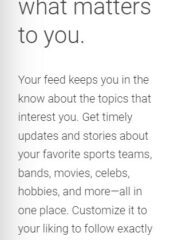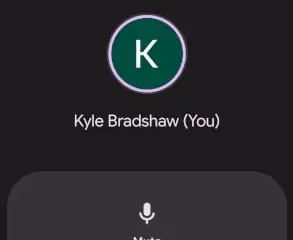ゲームディスクを Xbox に挿入し、コンソールがホーム画面に戻ってエラーコードが表示された場合0x87de272b が表示されたら、この投稿は、問題の解決を試みることができる最も適切な解決策を支援することを目的としています。 Microsoft Answersフォーラムで報告されたほとんどのケースと同様に、この問題はXboxシリーズX | Sコンソールで主に発生し、ゲームのライセンスの検証に一時的な問題があることを示しています。
Xboxエラー0x87de272bを修正します。ディスクでゲームをプレイする場合
ディスクにゲームを挿入してプレイしようとしたときに、XboxコンソールでXboxエラー0x87de272bが発生した場合は、以下の推奨される解決策を順不同で試すことができます。ゲームデバイスで問題が発生します。
ディスクを取り出して再挿入します。Xboxコンソールの再起動/パワーサイクル最適化されたバージョンのゲームを入手します(該当する場合)ゲームライブラリを介してゲームをデジタルでプレイします。Xboxコンソールをリセットします。Xboxサポートに連絡します
見てみましょうリストされている各ソリューションに関連するプロセスの説明。
以下のソリューションに進む前に、Xboxコンソールが更新されていることを確認してから、ディスクでゲームをプレイしてみてください。コンソールを更新するには、ガイドを開き、プロファイルとシステム> 設定> システム> 更新を選択します。 [アップデート]で、[利用可能なコンソールアップデート]を選択してアップデートを開始します。
1]ディスクを取り出して再挿入します
開始できますゲームディスクを取り出して再度挿入するだけで、ディスクにゲームを挿入してプレイしようとしたときにXboxコンソールで発生したXboxエラー0x87de272bのトラブルシューティング。多くの場合、ディスクを再挿入するだけで、ゲームの正しい検証がトリガーされます。
これでうまくいかなかった場合は、次の解決策を試してください。
2]再起動/電源投入-Xboxコンソールのサイクル
このソリューションでは、最初にコンソールを再起動する必要がありますが、それでも問題が解決しない場合はコンソールの電源を入れ直すことができます。影響を受けたXbox本体のゲーマーのほとんどは、電源の入れ直しがうまくいったと報告しています。
Xboxを再起動するには、次の手順を実行します。
コントローラーのXboxボタンを押し続けます。パワーセンターを起動します。オプションが表示されたら、[コンソールの再起動]を選択します。[再起動]を選択し、コンソールの再起動が完了するまで待ちます。
手動で電源を入れ直しますXboxコンソールの場合は、次の手順を実行します。
コンソールの前面にあるXboxボタンを約10秒間押し続けて、コンソールの電源を切ります。Xboxをメインから取り外します。30分以上待ちます-60秒経過したら、Xboxを電源コンセントに接続し直します。次に、コンソールのXboxボタンまたはコントローラーのXboxボタンを押して、コンソールの電源をオンに戻します。
この場合は、コンソールが再起動したときに緑色の起動アニメーションが表示されたら、これらの手順を繰り返して、コンソールが完全にシャットダウンするまで電源ボタンを押し続けてください。
試してみてくださいエラーが続く場合の次の解決策。
3]ゲームの最適化されたバージョンを入手します(該当する場合)
XboxシリーズX | S向けに最適化されたアイコンは、Xboxゲーム開発者がXboxシリーズX | Sの独自の機能を活用していることを意味します。一方、Smart Deliveryは、どのXboxでも適切なバージョンのゲームを確実に入手できるようにします。
Optimized for Xbox Series X | Sアイコンを搭載したゲームでは、ゲーマーは、独自に構築された新しいタイトルで、比類のない読み込み時間、高度なビジュアル、最大120FPSの安定したフレームレートを体験できます。 Xbox Series X | S開発環境、およびXbox Series X | Sコンソールと互換性があるように再構築された以前にリリースされたタイトル。
4]ゲームライブラリを介してデジタルでゲームをプレイする
Xboxコンソールからのゲームライブラリ全体—ディスクは必要ありません。サインインしてコンソールにディスクベースのゲームをインストールすると、ゲームのデジタルコピーがコンソールとクラウドに保存されるため、Xboxコンソールから任意のゲームをプレイできます。したがって、たとえば、友人の家にログインしている間は、ゲームをプレイできます。
ただし、これを成功させるには、XboxLiveのステータスが
5] Xboxコンソールをリセット
手元にある問題の実行可能な解決策は、Xboxをリセットすることです。コンソール。リセット操作中は、必ず [ゲームとアプリをリセットして保持する] オプションを選択してください。このオプションは、Xbox OSをリセットし、ゲームやアプリを削除せずに、破損している可能性のあるすべてのデータを削除します。
6] Xboxサポートに連絡する
この投稿に示されているすべての提案を使い果たしても、表示されるエラーがまだ修正されていない場合は、Xboxサポートに連絡して、問題の解決にどのような支援が提供されるかを確認してください。
これがお役に立てば幸いです!
関連記事:Xbox本体でゲームまたはアプリを起動するとエラー0x803F7000
修正するにはどうすればよいですかXboxダウンロードエラー?
Xboxコンソールにゲームまたはアプリをダウンロードしようとしたときに問題が発生した場合は、コンソールを更新する必要があります。また、Xbox Liveに接続する場合は、最新のコンソールソフトウェアが必要です。また、新しいゲームでは、プレイする前にコンソールを更新する必要がある場合があります。
エラー0x82d40004を修正するにはどうすればよいですか?
ゲームデバイスでXboxエラーコード0x82d40004が発生した場合、他の修正の中でも、永続ストレージをクリアしてからコンソールを再起動し、次回のシステム起動時に問題が解決するかどうかを確認できます。